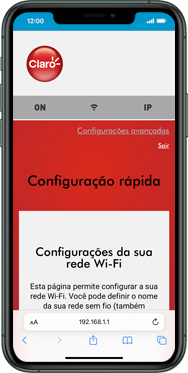CBN AP5541 Como configurar o Extensor Wi-Fi Mesh pelo iPhone
77 votos
Aprenda a fazer a configuração do IP pra acessar a página de configuração do extensor. Nela, é possível alterar o nome e a senha do aparelho, por exemplo.
-
Passo 1
Nota: para fazer a configuração, é necessário desconectar o seu aparelho de qualquer rede Wi-Fi.

-
Passo 2
Para alterar o modo bridge para roteador, automaticamente, mantenha pressionado o botão WPS por 18 segundos no Extensor Wi-Fi Mesh.

-
Passo 3
O led irá apagar e o extensor reiniciará automaticamente.
ㅤ
Quando o led estiver estabilizado, a configuração terá sido concluída.

-
Passo 4
Caso não seja possível trocar automaticamente o modo bridge para roteador, siga os passos abaixo para realizar a troca manualmente:

-
Passo 5
No seu aparelho Apple, clique em Wi-Fi.
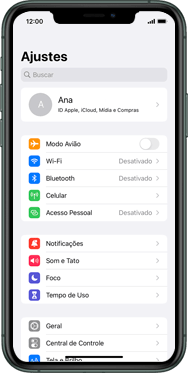
-
Passo 6
Habilite Wi-Fi.
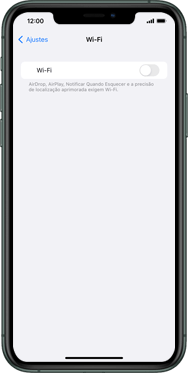
-
Passo 7
Clique no nome padrão da rede Mesh do extensor.
ㅤ
Obs.: O nome da rede e a senha padrão estão localizados na etiqueta embaixo do extensor.
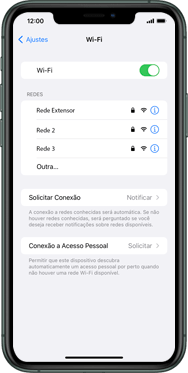
-
Passo 8
Digite a senha padrão da rede Mesh do extensor e clique em Conectar.
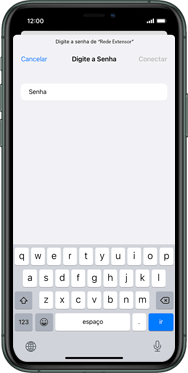
-
Passo 9
Clique no símbolo de informações.
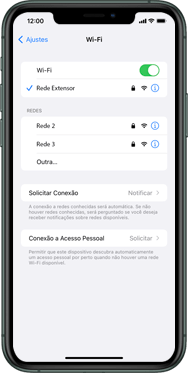
-
Passo 10
Em Configurar IP, clique em Automático.
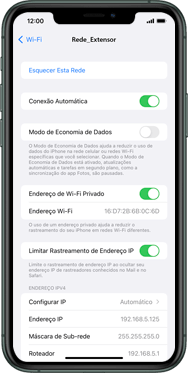
-
Passo 11
Selecione Manual.
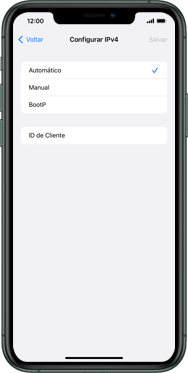
-
Passo 12
Em Endereço IP, digite 192.168.1.2
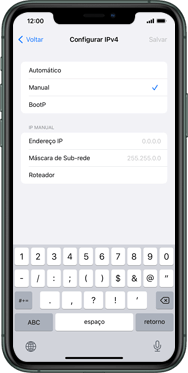
-
Passo 13
Em Máscara de Sub-rede, digite 255.255.0.0
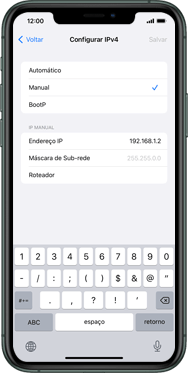
-
Passo 14
Em Roteador, digite 192.168.1.1
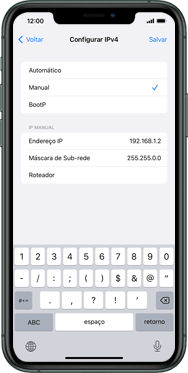
-
Passo 15
Clique em Salvar.
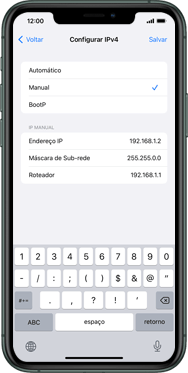
-
Passo 16
Volte para a tela principal do seu aparelho arrastando a barra de navegação para cima.
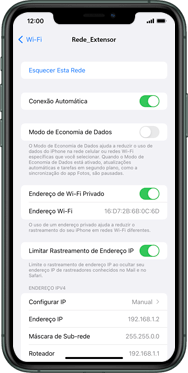
-
Passo 17
Abra o navegador. Neste caso, Safari.
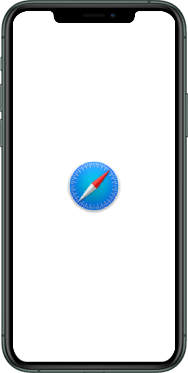
-
Passo 18
Na barra de navegação, digite 192.168.1.1
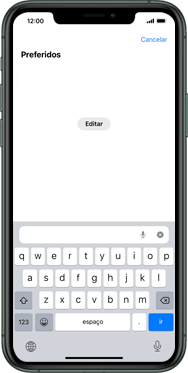
-
Passo 19
Clique em Ir.
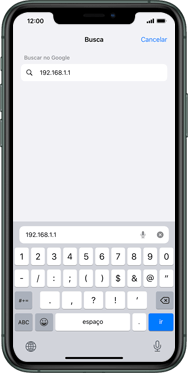
-
Passo 20
No campo Senha, digite a senha de login do extensor e clique em ENTRAR.
ㅤ
Obs.: A senha de login está localizada na etiqueta embaixo do extensor.
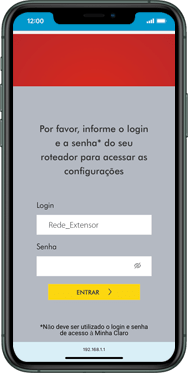
-
Passo 21
Deslize a tela de baixo para cima.
ㅤ
Em Tipo de conexão WAN, clique no símbolo de seta para baixo.
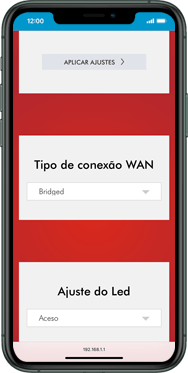
-
Passo 22
Clique em Roteador.
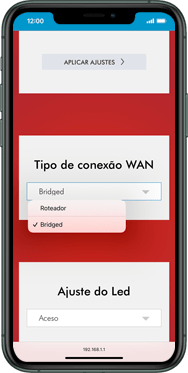
-
Passo 23
Clique em Fechar.
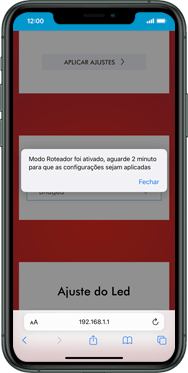
-
Passo 24
Aguarde 2 minutos até que as configurações sejam aplicadas e o seu aparelho seja desconectado da rede Mesh do extensor.
ㅤ
Volte para a tela principal do seu aparelho arrastando a barra de navegação para cima.
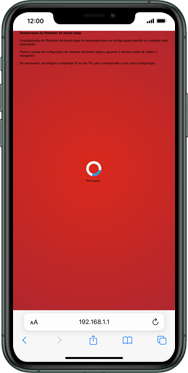
-
Passo 25
Para conectar-se novamente à rede Mesh, abra as configurações de Wi-Fi.
ㅤ
Depois, clique no nome padrão da rede Mesh do extensor.
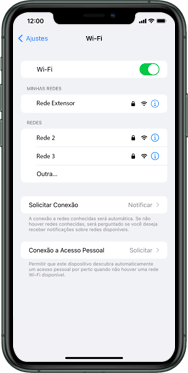
-
Passo 26
Volte para a tela principal do seu aparelho arrastando a barra de navegação para cima.
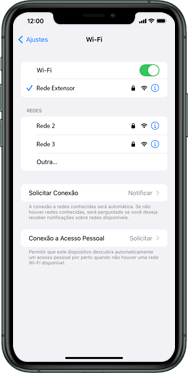
-
Passo 27
Abra o navegador novamente.
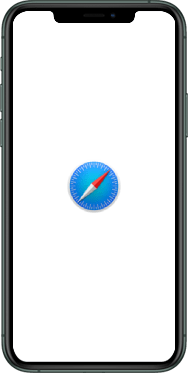
-
Passo 28
O extensor foi configurado com sucesso!
ㅤ
Agora, é necessário trocar o nome e a senha da rede Mesh.